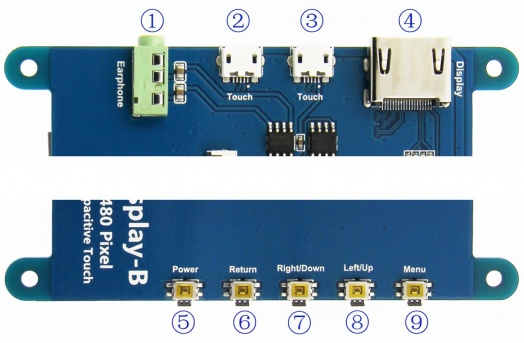5inch HDMI Display-B
来自LCD wiki
目录
产品视频
产品图片
产品介绍
- 5inch标准显示器,硬件分辨率800×480,可通过软件配置分辨率(最高支持1920X1080)
- 带电容触摸屏,支持5点触摸控制,USB触摸,免驱
- 自带OSD菜单调节功能(可调节对比度/亮度/开关机等)
- 兼容Raspberry Pi、BB Black、Banana Pi等主流mini PC
- 作为Raspberry Pi显示器使用时,支持Raspbian、Ubuntu、WIN10 IOT等系统,单点触控,免驱
- 作为计算机显示器使用时,支持Windows 7/ 8/ 8 .1/ 10,五点触控,免驱
- 支持微软索尼PS4、XBOX360和任天堂等常用游戏主机
- 本产品通过CE、RoHS认证
产品参数
- 尺寸: 5.0(inch)
- SKU: MPI5001
- 分辨率: 800×480(dots)
- 触摸: 5点电容触摸
- 外形尺寸: 121.11*95.24(mm)
- 包装尺寸: 153*135*51 (mm)
- 重量(含包装): 259(g)
- 功耗: 0.30A*5V
硬件说明
① Earphone: 3.5mm音频输出接口
②&③ Touch: USB 触摸/供电接口, 用于供电和触摸输出,两者功能一致,只接任意一个即可
④ Display: HDMI 接口, 用于连接主板和 LCD 显示屏进行HDMI传输
⑤ Power: 打开或关闭LCD显示,以降低功耗
⑥ Return: 设置显示菜单时,返回上一级
⑦ Right/Down: 方向键 (背光快捷调节键)
⑧ Left/Up: 方向键 (背光快捷调节键)
⑨ Menu: 显示OSD设置菜单 / 选择键
在树莓派Raspbian/Ubuntu Mate/Win10 IoT Core系统中使用
- 步骤1,安装官方镜像
- 从官方下载最新镜像
- 按官方教程步骤安装好系统
- 步骤2,修改config.txt配置文件
- 步骤1烧写完成后,打开Micro SD卡根目录的config.txt文件并在文件末端加入以下代码,保存并安全弹出Micro SD卡:
hdmi_force_edid_audio=1 max_usb_current=1 hdmi_force_hotplug=1 config_hdmi_boost=7 hdmi_group=2 hdmi_mode=87 hdmi_drive=2 hdmi_cvt 800 480 60 6 0 0 0
- 步骤3,
- 将Micro SD卡插入树莓派,将HDMI线连接树莓派和LCD,将USB线连接树莓派的4个USB口任意一个,USB线另一端连接到LCD的USB口,然后给树莓派上电,如显示和触摸均正常则驱动成功(请使用足2A电源供电)。
如何作为电脑显示器使用
- 使用HDMI连接线将电脑HDMI输出信号连接至LCD的HDMI接口;
- 将MicroUSB连接线一端连接LCD的USB Touch接口(两个MicroUSB任意一个均可),另一端连接至电脑的USB端口。
- 如有多个显示器,请先拔掉其他显示器接口,将本LCD作为唯一显示器进行测试。
如何旋转显示方向
注:此方法只针对树莓派系列的显示屏,其它显示屏并不适用
- 第一步,如果还没有安装驱动,请执行下面的命令(树莓派需要联网):
sudo rm -rf LCD-show git clone https://github.com/goodtft/LCD-show.git chmod -R 755 LCD-show cd LCD-show/ sudo ./XXX-show
执行完毕之后,驱动会安装好,系统会自动重启,然后显示屏就正常显示和触摸
(' XXX-show '要改为对应的驱动)
- 第二步,如果已经安装好驱动,请执行下面的命令:
cd LCD-show/ sudo ./rotate.sh 90
执行完毕之后,系统会自动重启,然后显示屏就可以旋转90度正常显示和触摸
(' 90 '也可以改为0,90,180,270等数值,分别代表旋转角度0度,90度,180度,270度)
如果提示 rotate.sh 找不到,请回到 第一步,安装最新的驱动
如果是HDMI接口显示屏使用Raspberry Pi 4,需要先把config.txt文件中的 dtoverlay=vc4-fkms-V3D 注释掉
常见问题
资源下载
- 文档
- 5inch_HDMI_Display-B_用户手册(CN)
- 如何安装LCD驱动-V1.2
- 如何校准电容触摸屏-V1.0
- 如何安装虚拟键盘(CN)
- 树莓派入门教程(下载,格式化,烧录,SSH,PuTTy)-V1.0
- 产品尺寸图:
- HDMI模块如何设置双屏显示-V1.0
- 驱动下载
- 本地下载:LCD-show.tar.gz
- 镜像下载
- 如果你觉得前面步骤的修改配置、安装驱动都比较困难或者仍然显示异常,请先使用我们预装好驱动的镜像,
- 下载后解压并把镜像写入到TF卡中。然后把卡插入树莓派就可以使用了。
| Image Name | Version | Support | Password | Download | |
|---|---|---|---|---|---|
| Raspbian | 2020-08-20-raspios | PI4/PI3B+/PI2/
PI3/PI1/ZERO/ZERO W |
user:pi
password:raspberry |
5-B-MPI5001-2020-08-20-raspios-buster-armhf.7z 提取码:c2gz | |
| 5-B-MPI5001-2020-08-20-raspios-buster-armhf.7z | |||||
| Ubuntu-MATE-32bit | 20.10 | PI4,PI3B+,PI3,PI2 | user:pi
password:raspberry |
MPI5001-5inch-B-ubuntu-mate-20.10-desktop-armhf+raspi.7z 提取码:my14 | |
| MPI5001-5inch-B-ubuntu-mate-20.10-desktop-armhf+raspi.7z | |||||
| Kali Linux RaspberryPi-32bit | 2020.2b | PI4B,PI3B+,PI3,PI2 | user: kali
password: kali |
MPI5001-5inch-B-800x480-kali-linux-2020.2b 提取码:mfny | |
| MPI5001-5inch-B-800x480-kali-linux-2020.2b | |||||
- 镜像文件MD5校验
- 常用软件